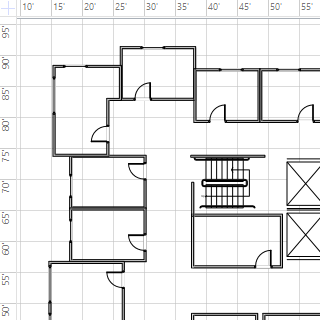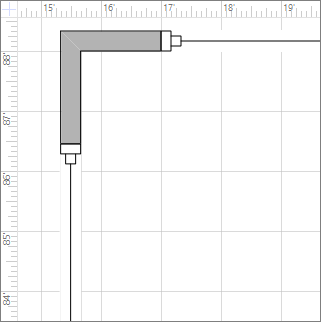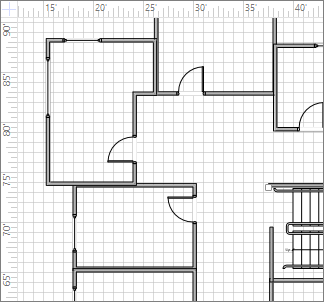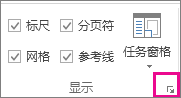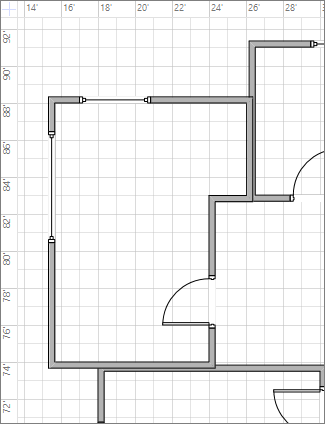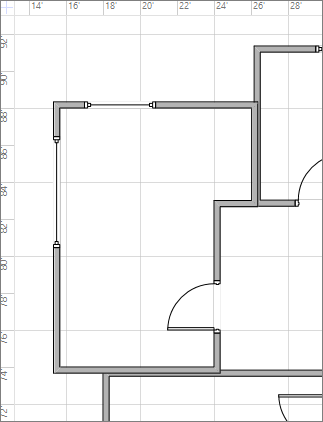在 Visio 中显示、隐藏或更改网格 |
您所在的位置:网站首页 › visio 最小移动距离设置 › 在 Visio 中显示、隐藏或更改网格 |
在 Visio 中显示、隐藏或更改网格
|
显示或隐藏网格
在“ 视图 ”选项卡上的“ 显示 ”组中,选中或清除“ 网格 ”复选框。 提示: 网格通常不打印,但可以指定希望打印:右键单击页面选项卡,单击“ 页面设置”,然后在“ 打印设置 ”选项卡上,选中“ 网格线 ”复选框。 更改网格间距和大小默认情况下,Microsoft Visio 中的大多数模板都使用变量网格。 在放大或缩小绘图时,可变网格线会发生变化,当你想要精确对齐形状时,网格线非常有用。 例如,这些网格线设置为“普通”,缩小时,将显示 5 英尺的距离。
但是,放大视图时,它们相距 1 英尺。
对于某些绘图,它可能会帮助你使用固定网格,这意味着无论放大率如何,网格都显示相同的间距。 例如,在固定网格和 最小间距 为 1 英尺的情况下,无论放大或缩小绘图视图有多远,网格线都显示 1 英尺的平方。
在“视图”选项卡上,单击“ 显示 ”对话框启动器 。
在“ 标尺&网格 ”框中,在 “网格”下的“ 网格间距 ”列表中,单击“ 固定”。 在 “最小 间距”框中输入所需的间距距离 - 如果没有为 “最小间距”输入数字,固定网格将无法工作。 对于变量网格,在 网格间距处,在 “水平 ”和“ 垂直 ”列表中,单击“ 精细”、“ 普通”或“ 粗略”。 细是最小的网格间距。
粗是最大的。
网格原点设置为与标尺零点相同的位置。 如果移动标尺零点,则网格原点也会移动。 但是,可以独立于标尺零点设置网格原点。 在“ 视图 ”选项卡上的“ 显示 ”组中,单击“ 标尺&网格 对话框启动器。 在“ 网格原点”下,输入 x (水平) 和 y (垂直) 坐标,以便从中生成网格,然后单击“ 确定”。 使网格颜色更易于查看虽然无法在 Visio 本身中更改网格线的颜色,但可以通过在 Windows 中打开高对比度模式来使它们更易于查看。 另请参阅调整对齐强度,或关闭对齐 |
【本文地址】
今日新闻 |
推荐新闻 |